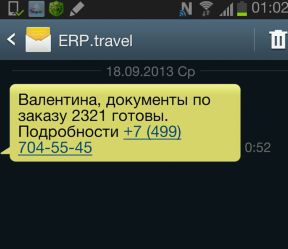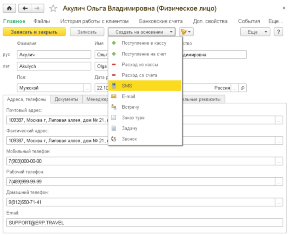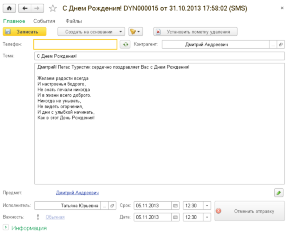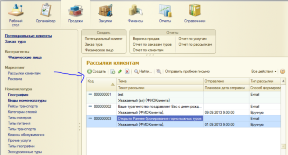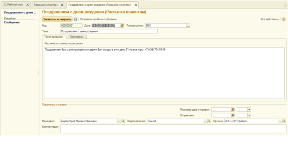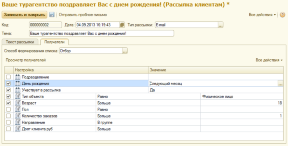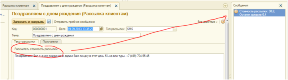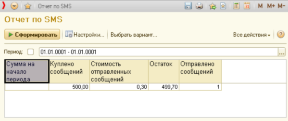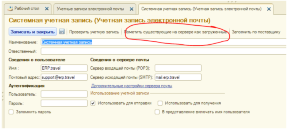Массовые рассылки сообщений SMS, а также отправка моментального SMS клиенту прямо из программы
Обновление выпущено 20.09.2013
Настройка отправки SMS из программы
Для настройки sms отправки из программы необходимо отправить на почту support@erp.travel запрос на подключение этой услуги с указанием Адреса отправителя. Необходимо указать от какого имени Вы хотите, чтобы клиенты получали смс. Это может быть набор английских букв или цифр, не более 11 символов. Например “ERP.travel”
Создание и отправка сообщения sms из любого места программы
На основании любого документа в программе можно создать sms сообщение. Например, турагент может прямо из заказа отправить быстрое сообщение клиенту о готовности документов. Для этого в карточке заказа необходимо нажать команду «Создать на основании» - «SMS».
В открывшейся форме сообщения сразу подставится заказчик тура и его номер мобильного телефона. Менеджеру турагентства достаточно заполнить текст письма и нажать отправить сообщение. Клиент получит сообщение от отправителя с названием турагентства или с номером телефона в течении 1 минуты.
Все отправленные сообщения сохраняются в истории взаимодействия с клиентом, и менеджер турагентств никогда не забудет о том, напомнили клиенту или нет о чем либо. Однако мы рекомендуем использовать sms рассылки лишь как дополнительный способ информирования клиента, и в случае важной информации всегда звонить клиенту по телефону, а sms отправлять лишь для напоминания договоренностей.
Массовые рассылки клиентам по sms
Используя систему автоматизации турагентства ERP.travel, можно выполнять массовые рассылки sms по клиентам. Для создания рассылки нужно перейти в пункт меню «Продажи»-«Маркетинг»-«Рассылки Клиентам», который по умолчанию доступен только для роли руководитель офиса или руководитель сети офисов.
В списке рассылок показываются ранее выполненные и запланированные рассылки.
Для создания новой рассылки необходимо нажать кнопку «Создать». В форме рассылки необходимо выбрать тип рассылки email (в следующем обновлении sms рассылка добавится) и заполнить остальные параметры письма:
- Тема рассылки, будет использоваться просто для отображения в списке в программе
- Текст рассылки. В текст возможно вставлять поля «автоподстановки»: каждое сообщение будет сформировано с индивидуальным текстом клиенту. Например, в сообщение будет написано Уважаемый Иван Иванович.
- Плановая дата отправки рассылки. Позволяет Вам заранее спланировать рассылки, и они автоматически уйдут в назначенное время.
Список получателей рассылки можно сформировать вручную, добавляя клиентов по одному или с помощью подбора.
Для формирования рассылки с помощью поиска/подбора клиентов выберите способ формирования списка «Отбор». В открывшемся списке отборов сотрудник турагентства может подобрать получателей рассылки по таким параметрам как
- Подразделение – офис, к которому привязан клиент, Это актуально для рассылок по одному офису с контактами одного офиса.
- День рождения. Осуществляется без учета года, также можно выбрать, например, следующий месяц и будут отобраны все клиенты с датой рождения следующей за датой рассылки.
- Участвует в рассылке – отбор с учетом признака участия в рассылке для клиента
- Тип объекта, если заполнен, то отбирает только потенциальных клиентов, или только физические лица, или только юридические лица.
- Возраст, отбор с учетом возраста клиента
- Пол, позволяет сформировать рассылку только по мужчинам или только по женщинам. Вкупе с автоматическим определением пола по имени клиента, это действительно будет работать.
- Количество заказов, позволяет отобрать vip-туристов, ездивших, например, три и более раз от турагентства
- Направление, позволяет отобрать клиентов, которые ездили в определенную страну, направление, или даже отель, и сформировать персональную для них рассылку.
- Долг клиента, позволяет сформировать регулярные рассылки с напоминанием оплаты задолженности клиента.
Для отбора по параметру поставьте галочку слева от него и заполните критерий отбора.
Получившийся список клиентов можно просмотреть, нажав кнопку «просмотр получателей». Важно, что отбор формирует список получателей рассылки на момент отправки, таким образом, например, запланировав рассылку с поздравлением днем рождения в январе с плановой датой отправки в декабре, можно быть уверенными, что в рассылку попадут клиенты, добавленные в базу уже после формирования самой рассылки. Это позволяет спланировать рассылки на год вперед и далее просто следить за результатами.
Перед отправкой смс можно рассчитать стоимость рассылки с учетом длины сообщения и списка получателей.
Оплата SMS
Отправка sms в отличии от рассылок по email должна оплачиваться дополнительно, исходя из стоимости выставляемой мобильными операторами. В программе для агентства ERP.travel мы сохранили минимальную стоимость смс в размере 30 копеек за каждое сообщение. Стоимость смс может варьироваться в зависимости от страны регистрации мобильного телефона клиента и длины сообщения. По телефонам РФ и длинною 70 символов стоимость смс будет 30 копеек.
Для получения возможности отправки sms необходимо внести предоплату. Вы можете запланировать количество рассылок на несколько месяцев вперед и внести необходимую сумму. Например, рассылка по базе в 1000 российских номеров длинною 70 символов будет стоить 300 рублей. Обратитесь по адресу support@erp.travel для получения счета на оплату sms.
В зависимости от запрошенного объема мы настроим возможность отправки sms в программе, выставим счет на оплату и внесем на Ваш баланс для отправки sms, оплаченную сумму.
Для контроля расходов в меню Продажи добавлен Отчет по SMS, который показывает количество внесенных денег на рассылку sms, стоимость отправленных, остаток суммы на отправку и количество отправленных sms.
Проверка имени и адреса отправителя перед отправкой рассылок по email
В рассылках по email можно указать имя отправителя, которое подставится во все письма рассылки, получаемые клиентами. Формат электронной почты выставляет строгие требования на символы, которые можно указать в имени отправителя. Программа ERP.travel автоматически вырежет лишние символы, такие как: "(" (левая скобка), ")" (правая скобка), "<" (левая угловая скобка), ">" (правая угловая скобка), "," (запятая), ":" (двоеточие), "@" (собачка), "!" (восклицательный знак), "/" (слеш), "=" (равно), and ";" (точка с запятой).
Настройка получения входящей электронной почты с сегодняшнего дня
При первоначальном подключении к почтовому ящику можно отметить все сообщения на сервере как полученные, чтобы программа не закачивала все сообщения. Как правило, на почтовом сервере может быть переписка за несколько лет, которая уже не актуальна и ее получение будет сильно замедлять начало работы с электронной почтой. Для отметки сообщений на сервере как полученные, необходимо перейти в «Справочники» - «Учетные записи электронной почты» и выбрать интересующую Вас учетную запись. В открывшейся форме «на редактирование» необходимо нажать кнопку «пометить все существующие сообщения на сервере как загруженные». С этого момента программа начнет получать только новые письма электронной